Windowsムービーメーカー対応のコーデック・変換方法
- ホーム
- サポート
- 動画キャプチャ・編集
- Windowsムービーメーカー対応のコーデック・変換方法
概要
Windows ムービー メーカーは、操作は非常にシンプルであるため、Windows ユーザーに深く愛され、高く評価されています。 ただし、このソフトには、サポートされている動画コーデックが比較的限られているという小さな欠点があります。次に、Windows ムービー メーカーでサポートされているコーデックを紹介します。

Windows ムービーメーカーは、Microsoft が開発した無料の動画編集ソフトウェアで、動画の編集、切り取り、結合、動画への音楽追加、特殊効果、テーマの追加、動画の再生速度の調整など、実用的な動画編集機能を提供します。
Windows ムービーメーカーがサポートできる動画コーデックは比較的限られています。ASF、AVI、WMV、MPEG、MPG、M1V、MP2、WM、WMAなどファイル形式をサポートしています。次にいくつかの一般的な動画形式を簡単に紹介します。
- ASF 形式: Microsoft が Windows 98 用に開発したデータ形式で、オーディオ、動画、画像、および制御コマンド スクリプトが含まれています。IP ネットワークを介した伝送に非常に適しているため、オンデマンド、ライブブロードキャスト、および遠隔教育でよく使用されます。
- WMV 形式: Windows メディア動画形式とも呼ばれ、拡張子は [.wmv] です。この動画形式は動画圧縮形式であるため、この形式の動画ボリュームは比較的小さく、インターネットでの再生と送信に適しています。現在、RealPlayer、Windows メディア プレーヤー、VLC プレーヤーなど、市場に出回っている主流のプレーヤーはすべて、この形式の動画の再生をサポートしています。
- AVI 形式: 完全な英語名は Audio Video Interleaved で、オーディオと動画がインターリーブされた形式で、1992 年 11 月に Microsoft によって開始されたマルチメディア ファイル形式です。オーディオとビデオのデータをファイルにカプセル化し、オーディオと動画をフレームにインターリーブして、オーディオと動画の同期再生の効果を実現します。一部のゲーム、教育用ソフトウェアのタイトル、およびマルチメディア CD には、AVI 形式のファイルが多数あります。
- WMA 形式: Microsoft が立ち上げた MP3 形式と同じ名前の新しいオーディオ形式です。この形式は、圧縮率と音質の点で MP3 を上回り、RA (Real Audio) よりもはるかに優れており、低いサンプリング周波数でも優れた音質を実現できます。
Windows ムービーメーカーソフトウェアでサポートされているファイル形式から、上で説明したいくつかの一般的な形式を除いて、他の一般的に使用される動画形式 (MP4 形式など) はこのソフトウェアでは編集できないことがわかります。その代わりに高い評価を得ている動画編集ツールRenee Video Editor Proを推奨します。ほぼすべてのフォーマットの変換をサポートするだけでなく、一連の実用的な動画編集機能も提供します。
さらに、このソフトウェアは、動画カットまたは結合、動画フレームのトリミング、動画の回転または反転、さまざまなタイプのオープニング/エンディングの追加、トランジション効果の追加、さまざまなフィルター スタイルの切り替え、動画の吹き替え、音楽の追加またはオリジナルの効果音の削除、カスタム字幕のインポートまたは作成などの機能があります。動画編集が完了したら、動画を必要なさまざまな形式に変換することを選択できます。ソフトウェアは、MXF、AVI、MKV、MP4、MOV、M2TS、M4V、AAC、AC3 などのほとんどの動画およびオーディオ形式をサポートします。動画ォーマット、およびオーディオフォーマット間の無料の変換をサポートしています。

使いやすい初心者でも楽に使えます。
無料無料体験することができます。
日本語対応インターフェースは日本語化されている。
豊かな機能動画キャプチャ、動画カット、動画結合、透かし追加、音楽追加、字幕追加など、さまざまな機能が搭載。
強力MP4 、flv 、MOV 、 AVI 、 WMVなど各形式動画に対応。Windows 10 、8.1、8、7、Vista、XP等環境対応。
無料無料体験することができます。
豊かな機能動画キャプチャ、動画カット、結合、透かし追加、音楽追...
強力MP4 、flv 、MOV 、 AVI 、 WMVなど各形...
無料体験無料体験 88625名のユーザー様に体験をしていただきました!
② 「ファイルを追加」ボタンをクリックし、ファイルを選択します。

③ 「出力形式」で形式を選択します。「出力先」を指定します。「開始」ボタンをクリックして、保存し始めます。
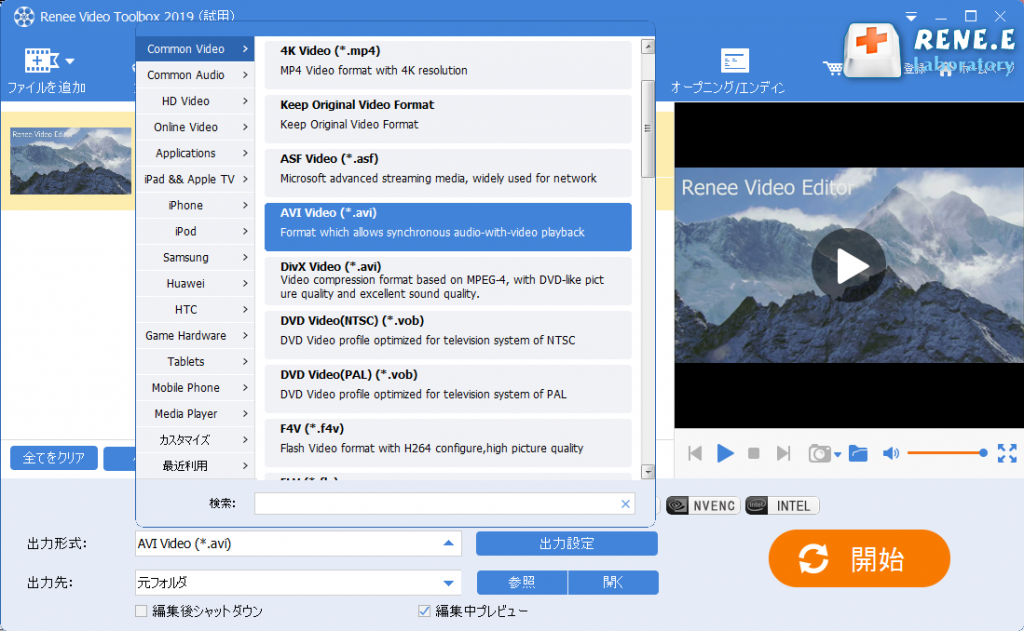
④ 動画をインポートしたら、動画のカット、結合、動画のトリミング、透かし/字幕/音楽の追加、オープニング/エンディング追加などの機能もあります。

Renee Video Editor Proのトップメニュー編集機能の説明:
- カット:動画クリップをカットし、再生速度を調整します。
- 回転とクロップ:動画を時計回りに90/180/270度回転し、動画を水平または垂直に反転します。動画画面のサイズをトリミングします。
- 特効:フィルター効果、ズーム効果、またはボリューム効果をビデオに追加します。
- 透かし:テキスト、画像、動画、またはグラフィックのウォーターマークを動画ファイルに追加します。動画のウォーターマークを削除することもできます。
- 音楽:オーディオファイルを動画にインポートするか、コンピューターまたはマイクのサウンドを直接録音して動画にインポートすることができます。また、動画の元のサウンドを削除することもできます。
- 字幕:サブタイトルをムービーにインポートまたは作成し、サブタイトルの位置とフォントをカスタマイズできます。
- オープニング/エンディング:写真やビデオをオープニングまたはエンディングとして追加したり、オープニングとエンディングの継続時間とトランジション効果を設定したり、オープニングとエンディングにテキストを追加したり、テキストの色とフォントサイズの調整をサポートしたりできます。
関連記事 :
2022-09-02
Imori : 異なる端末デバイスには異なる画面解像度があり、動画解像度が異なるデバイスの画面解像度と一致しない場合、黒枠、画面ズレ、およびぼや...
YouTube再生リストの作り方・YouTube動画編集方法
2022-09-01
Ayu : 必要なときにお気に入りの YouTube 動画をすばやく見つけるために、YouTube 再生リストを作成し、さまざまなカテゴリに...
Windows・Mac・Android・IOS用おすすめの動画編集アプリ
2022-08-31
Yuki : ますます多くのユーザーが動画を共有したり視聴したりしたいと考えています。シンプルで使いやすい動画編集アプリを使用すると、動画を編...
2022-09-14
Satoshi : Windows ムービー メーカーはMP4形式の動画をサポートしていないため、MP4動画を直接編集することはできません。この記事...


